* 主体类型
* 企业名称
* 信用代码
* 所在行业
* 企业规模
* 所在职位
* 姓名
* 所在行业
* 学历
* 工作性质
请先选择行业
您还可以选择以下福利:
行业福利,领完即止!

下载app免费领取会员


Revit是一款功能强大的建筑信息模型(BIM)软件,可以用于创建和管理建筑结构元素。在Revit中创建结构柱是一个相对简单的过程,下面将介绍如何使用Revit创建结构柱的方法。

首先,在Revit中打开一个新的项目或者打开一个现有的项目。接下来,选择“结构”选项卡,在工具栏上找到“柱”的图标,并点击它。
在弹出的“柱”对话框中,选择适当的族类型。Revit提供了多种族类型的选项,可以根据需要选择最合适的类型。例如,如果要创建矩形柱,则选择“矩形柱”族类型。
在族类型选择完毕后,点击“绘制”按钮。在绘制模式下,你可以在平面视图中绘制柱的轮廓。点击鼠标左键开始绘制柱的起点,然后按照需求绘制出柱的形状,最后点击鼠标右键结束绘制。
绘制完成后,Revit会自动为柱创建一个默认的高度和位置。你可以在属性框中修改柱的高度和位置信息。可以通过调整柱的高度、底部和顶部偏移等属性来修改柱的几何形状。
除了几何属性外,你还可以为柱设置其他属性,如材料、构造类型等。这些属性可以在属性框中进行设置。
在创建结构柱时,你还可以使用Revit的其他功能,如约束、对齐等。这些功能可以帮助你更精确地创建和修改柱。
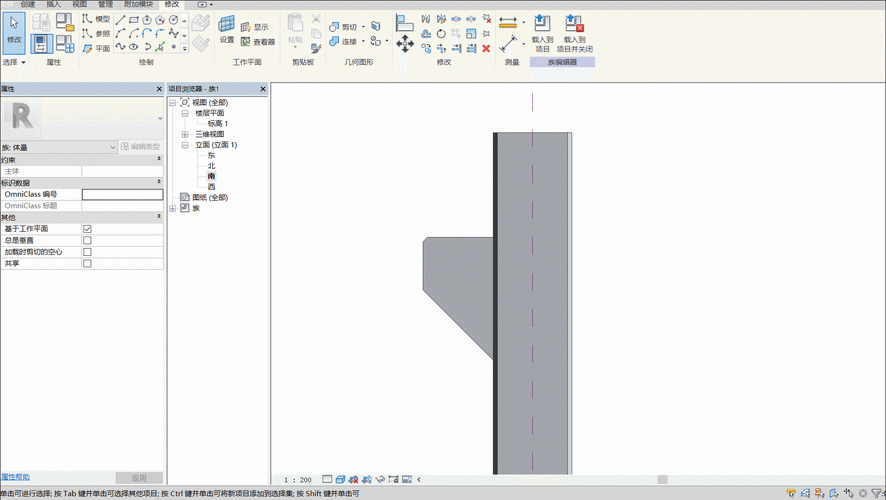
最后,保存你的Revit项目。通过这些简单的步骤,你就可以使用Revit创建结构柱。
本文版权归腿腿教学网及原创作者所有,未经授权,谢绝转载。

猜你喜欢
Revit2017对电脑的要求官方推荐对电脑配置要求
Revit2016项目样板文件单独下载
revit如何将一楼的构件复制到二楼
Revit为什么绘制了空心形状,还是剪切不了实心构件呢?
CAD地形图如何提取出高程点文件?
关于Revit墙连接方式、显示及其调整修改的理解
最新课程
推荐专题
- 趾板设计新方法:利用Civil3D和Revit玩转趾板参数化
- Revit教程 | Revit在平面视图如何范围显示的图文教程(文/柏慕哲)
- Revit教程 | Revit预算版之基本设置(稿/羊兆亮)
- 酒店项目BIM深化:空调机房(5.关于组合式空调箱设备的说明及精细度表达)
- 酒店项目BIM深化:空调机房(4.新建空调机房工程项目)
- 酒店项目BIM深化:空调机房(设备层空调机房系统图纸分析)
- 酒店项目BIM深化:空调机房(课程说明)
- 允匠装配式支架设计软件(Revit插件)——广大机电BIMer福利!
- 酒店项目BIM建模:暖通专业模型(模型后期处理)
- 酒店项目BIM建模:暖通专业模型(暖通水系统模型-下篇)
相关下载























































